ネットプロテクションズ(NP後払い)設定
設定>決済>ネットプロテクションズ(NP後払い)設定
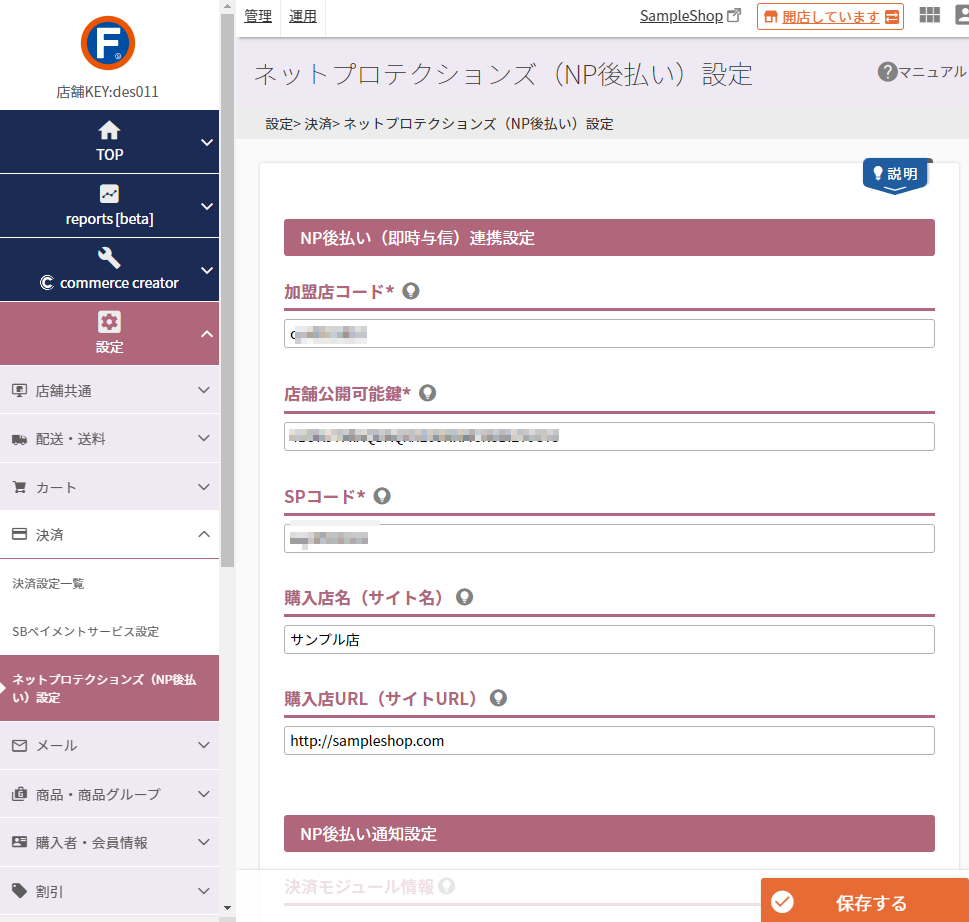
コマースクリエイター未利用・移行中(切替前)の店舗様の場合
設定画面が異なります。以下を参照ください。
ネットプロテクションズ(NP後払い)を利用するための設定を行います。
ご利用には、事前に株式会社ネットプロテクションズとのご契約と、設定>決済>NP後払い(即時与信)設定が必要です。
NP後払い(即時与信)の概要やご利用方法については、NP後払い(即時与信)についてをご覧ください。
参照
- ご注意事項
はじめて設定される際や、設定項目を変更される際には必ずご確認ください。 - ユーザー画面での表示イメージ
- 関連情報
NP後払い(即時与信)連携設定
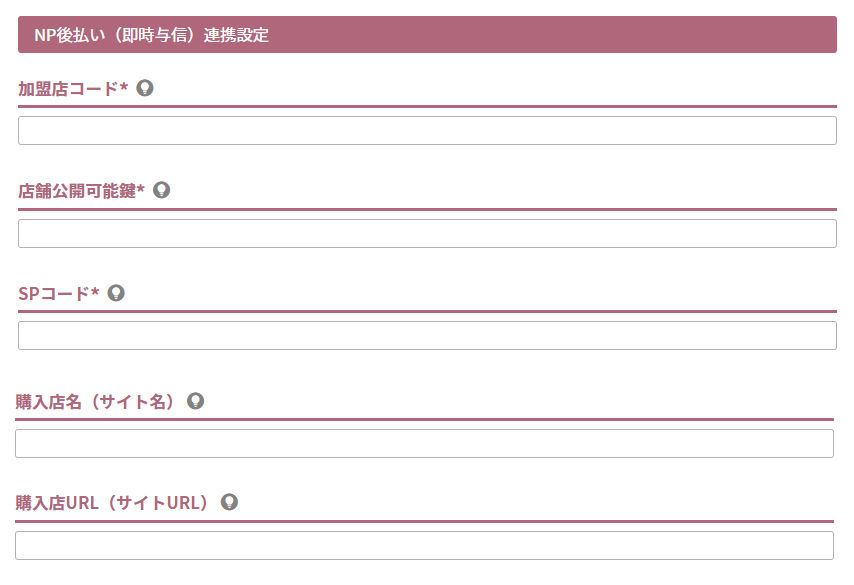
- 加盟店コード 必須
- 店舗公開可能鍵 必須
※「NP後払い管理画面」のご契約内容>加盟店情報「決済モジュール情報」欄にてご確認いただけます。 - SPコード 必須
※「NP後払い管理画面」のご契約内容>加盟店情報「決済モジュール情報」欄にてご確認いただけます。 - 購入店名(サイト名) 半角ダブルクォート(")・半角シングルクォート(')・半角カンマ(,)使用不可
- 購入店URL(サイトURL)
※「購入店名(サイト名)」「購入店URL(サイトURL」は、お客様(消費者)へ送付される請求書に印字されます。
※設定内容に誤りがある場合、エラーが表示されますが、「店舗公開可能鍵」はシステム的なチェックができませんので、実際にテスト購入を行い連携状況をご確認ください。
NP後払い通知設定
決済モジュール情報
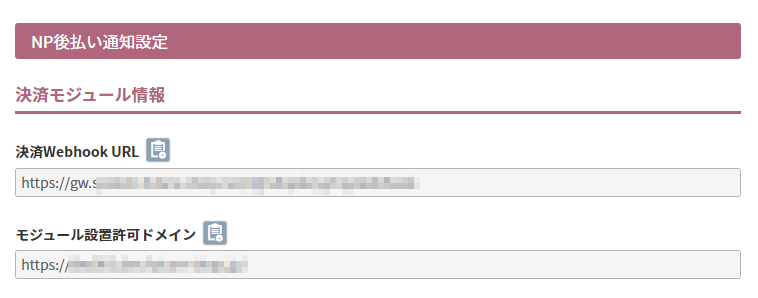
「NP後払い管理画面>ご契約内容>加盟店情報」にある「決済モジュール情報」へ該当項目をコピーして貼り付けてください。 必須
受注情報などを連携する際に必要となります。
マークをクリックすると、セル内の値をコピーできます。
- 決済Webhook URL
- モジュール設置許可ドメイン
※「https://」を含めて全ての値をコピーして張り付けてください。
※本項目の値も他にも、「NP後払い管理画面」にて設定が必須な項目がございます。
詳しくは、NP後払い(即時与信)のはじめかた-「NP後払い管理画面」に必要事項を登録するをご覧ください。
※「決済Webhook URL」にてエラーメールを受信した場合、Webhook送信失敗時メール通知アドレスに、エラーメールを受信した場合の対応方法を参考に対応してください。
請求書同梱サービス設定(NP後払いwiz)
利用設定
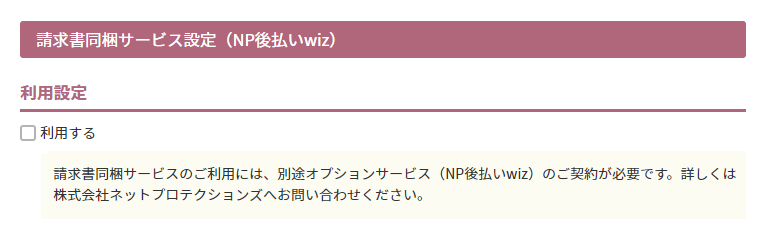
通常、商品発送後、株式会社ネットプロテクションズよりお客様(消費者)へ請求書が送付されます。
「NP後払いwiz」を利用すると、商品発送時に請求書を同梱できます。
「NP後払いwiz」のお申し込みが必要です。
お申込みされていない店舗様は、チェックをしないでください。決済エラーの原因となります。
お申し込み後、「利用する」にチェックすると、店舗にて請求書を印字することができるようになります。
詳しくは、NP後払い(即時与信)について-請求書同梱サービス「NP後払いwiz」オプションについてをご覧ください。
運送会社設定
運送会社・サービス設定
2024.01.24「配送・送料機能(upgrade版)」の一部として、新しい設定がリリースされております。(「配送・送料機能(upgrade版)」とは?)
店舗様のご状況により設定項目が異なりますのでご注意ください。
[A]配送・送料(upgrade)切替え前
![[A]配送・送料(upgrade)切替え前](/img/settings/paymentNp-shippingCompanySettings-ex.png)
[B]配送・送料(upgrade)切替え後
![[B]配送・送料(upgrade)切替え後](/img/settings/paymentNp-shippingCompanySettings-up.png)
2024.01.24以前からfutureshopをご利用の、以下の店舗様には、[A][B]双方が表示されています。
| 「配送・送料」のアップグレード作業前で、「従来版」をお使いの店舗様 | [A]を設定してください。 ※「運送会社」は受注後に、受注ごとに変更することも可能ですので、本設定では、最もよく利用する「運送会社」を選択してください。 |
|---|---|
| 「配送・送料機能(upgrade版)」へアップグレード作業中の店舗様 | [A][B]双方を設定してください。 ※ 利用中の「従来版」の「配送・送料設定」用として[A]を設定し、「配送・送料機能(upgrade版)」用として[B]を設定してください。 |
[C]
![[C]](/img/settings/paymentNp-shippingCompanySettings.png)
以下の店舗様には、[C]のみが表示されています。
[C]を設定してください。
- 2024.01.24以前からfutureshopをご利用で、
「配送・送料機能(upgrade版)」へのアップグレードが、完了(切替え完了) した店舗様 - 2024.01.24以降、futureshop新規発行店舗様
お客様(消費者)に「NP決済(即時与信)」をご利用いただくには、futureshopの設定>配送・送料>配送サービス一覧で設定した配送サービスに「運送会社」を登録する必要があります。
「利用する」配送サービスには、本画面で必ず「運送会社」を選択してください。
<ご注意事項>
- 本項目で「運送会社」を設定していない場合、設定>配送・送料>配送サービス一覧にて、「利用しない」から「利用する」へと変更すると、エラーとなり変更できません。
- 運送会社・サービス設定で、選択肢に名称が表示されている運送会社以外をご利用する場合は「ご契約運送会社」を選択します。
ただし、事前に株式会社ネットプロテクションズへご相談をお願いします。
株式会社ネットプロテクションズへ事前のご相談がない場合、「ご契約運送会社」を選択すると、NP後払い(即時与信)をご利用いただけない場合があります。 - FBZ連携オプションご利用の場合は注意点があります。
NP後払い(即時与信)について-FBZ連携オプションご利用の場合をご覧ください。
ご注意事項
ご利用には、株式会社ネットプロテクションズとのご契約が必要です。
- お客様(消費者)がAmazon Payでのお支払いを選択(ショッピングカートにてAmazon Payボタンを押下)した場合は、Amazon Pay専用の「ご注文手続き」画面になりますので、Amazon Pay以外の決済方法を選択できません。
【参考】Amazon Pay画面遷移と解説 - 定期・頒布会販売にはご利用いただけません。
ただし、各お届け回の受注データが作成された後、決済方法を「NP後払い(即時与信)」に変更することは可能です。(与信が通らない場合もございますのでご注意ください。) - 店舗受取オプションご利用で、お客様(消費者)がご注文時に「店舗受け取り」を選択した場合は、ご利用いただけません。
- FBZ連携オプションご利用の場合は、設定や受注処理方法に注意事項がございますので、NP後払い(即時与信)について-FBZ連携オプションご利用の場合をご覧ください。
- ご注文時に送料計算せず、「後ほどご連絡」となる送料設定の場合にもご利用できます。
ただし、送料を加算した際に金額変更(増額)となり「再与信」となりますので、ご利用の際にはご留意ください。
ユーザー画面での表示イメージ
本画面での設定が表示される基本的な画面については、設定>決済>決済一覧に記載しておりますのでご参照ください。